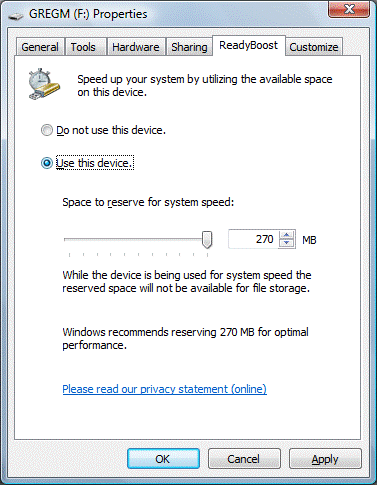|
|
|
|
Menu | ||||||||||||||||
|
|
Windows Vista ReadyBoost
|
|
Wstęp Porównując systemy Windows XP i Windows
Vista na komputerze z co najmniej 1.5GB pamięci RAM, wydajność tego
ostatniego jest porównywalna z poprzednikiem lub nawet szybsza.
Obecnie wiele komputerów ma jednak tylko 512 MB pamięci RAM i na
nich aplikacje uruchomione pod kontrolą Windows XP działają
lepiej. Oczywiście nowe komputery zaprojektowane dla systemu
Windows Vista będą posiadać 1GB, a nawet więcej pamięci RAM,
aczkolwiek pozostanie spora grupa komputerów z mniejszą ilością
pamięci (zazwyczaj 512MB). Dla posiadaczy tych komputerów (i nie
tylko) z pomocą przychodzi technologia Windows ReadyBoost. Jeśli
użytkownik posiada przenośną pamięć typu flash (pendrive USB lub
kartę SD), może wykorzystać ją do przyspieszenia
systemu. Technologia ta nie wykorzystuje pamięci na dyskach
przenośnych bezpośrednio do zwiększenia ilości pamięci RAM,
natomiast zapisuje tam dane wykorzystywane przez menadżera
pamięci. Na dysku flash nie jest zapisywane nic, czego nie ma na
twardym dysku, żeby po usunięciu klucza USB z systemu można było
dalej bez przeszkód kontynuować pracę. Wymagania Dla celów ReadyBoost można wykorzystywać większość szybszych urządzeń typu pendrive podłączanych do zewnętrznych portów USB, a także czytników kart flash na wewnętrznej magistrali USB/PCI (stosowanych np. w laptopach). Wymagania to minimum 230MB wolnego miejsca na urządzeniu, magistrala USB 2.0 oraz wydajność 2.5 MB/s dla odczytu losowych 4kB porcji danych oraz 1.75 MB/s dla zapisu losowych porcji o wielkości 512kB. Oczywiście można zapytać:
po co wykorzystywać pamięci flash skoro dyski twarde są szybsze?
Owszem, dyski twarde są znacznie szybsze, ale dla dużych
ciągłych porcji danych, natomiast pamięci flash są szybsze przy
losowych odczytach / zapisach niewielkich porcji danych.
ReadyBoost potrafi inteligentnie odczytywać duże porcje pamięci
wirtualnej z dysku twardego, natomiast mniejsze z pamięci flash.
Jak z skorzystać z ReadyBoost? By skorzystać z innowacyjnej technologii w celu przyspieszenia systemu Windows Vista wystarczy podpiąć przenośną pamięć flash do komputera. Wyświetlone zostanie okienko dialogowe Autoplay (Autoodtwarzanie, Rys.1.), na którym należy wybrać opcję Speed up my system using Windows ReadyBoost (Przyspiesz mój system korzystając z Windows ReadyBoost). System automatycznie sprawdzi czy urządzenia spełnia wymagania technologii poprzez przeprowadzenie serii testów odczytu i zapisu na całej przestrzeni przenośnego dysku. Jeśli urządzenie okaże się niezgodne na zakładce ReadyBoost zostanie wyświetlona odpowiednia informacja, że urządzenie jest zbyt wolne. Pełna lista kompatybilności znajduje się na stronie ReadyBoost Compatibility Chart.
Jeśli autoodtwarzanie jest wyłączone lub użytkownik wybrał inną opcję, można również przejść do właściwości dysku przenośnego na zakładkę ReadyBoost (Rys.2). Następnie należy wybrać opcję: Use this device (Używaj tego urządzenia) i określić przestrzeń, która zostanie przeznaczona na pamięć podręczną technologii ReadyBoost. Zalecana wielkość jest w większości przypadków równa ilości pamięci RAM dostępnej na komputerze.
Po tej operacji
system zarezerwuje wybraną część pamięci przenośnej poprzez
utworzenie w głównym katalogu urządzenia pliku
ReadyBoost.sfcache. Podsumowanie Technologia ReadyBoost to jedna z ciekawszych innowacji wprowadzonych w Windows Vista, szczególnie jeśli chodzi o dostęp do pamięci wirtualnej, który jest bardzo ważnym czynnikiem dla ogólnej wydajności systemu. Nazwa ReadyBoost (przyspieszenie gotowości) dobrze oddaje spełnianą funkcję. Warto wykorzystywać tę technologię nawet na komputerach z 1GB pamięci RAM, a szczególnie na systemach z dużą ilością jednocześnie uruchomionych aplikacji oraz notebookach z wolniejszymi dyskami twardymi. Wówczas wzrost wydajności będzie jeszcze bardziej widoczny.
Pełna wersja artykułu znajduje się w dziale Artykuły
Ekspertów na polskim Technecie. Linki związane z ReadyBoost
Artykuł: Windows Vista ReadyBoost @ Technet >> Forum XP : Subforum Windows Vista >> Strona główna serwisu XP.net.pl >>
Na podst. :
własnych testów/doświadczeń oraz
informacji zawartych na innych stronach Autor :
GreGM
© 2006
|
 News
News
 Artykuły
Artykuły Downloads
Downloads
 Forum XP
Forum XP FAQ
FAQ Linki
Linki Admini
Admini